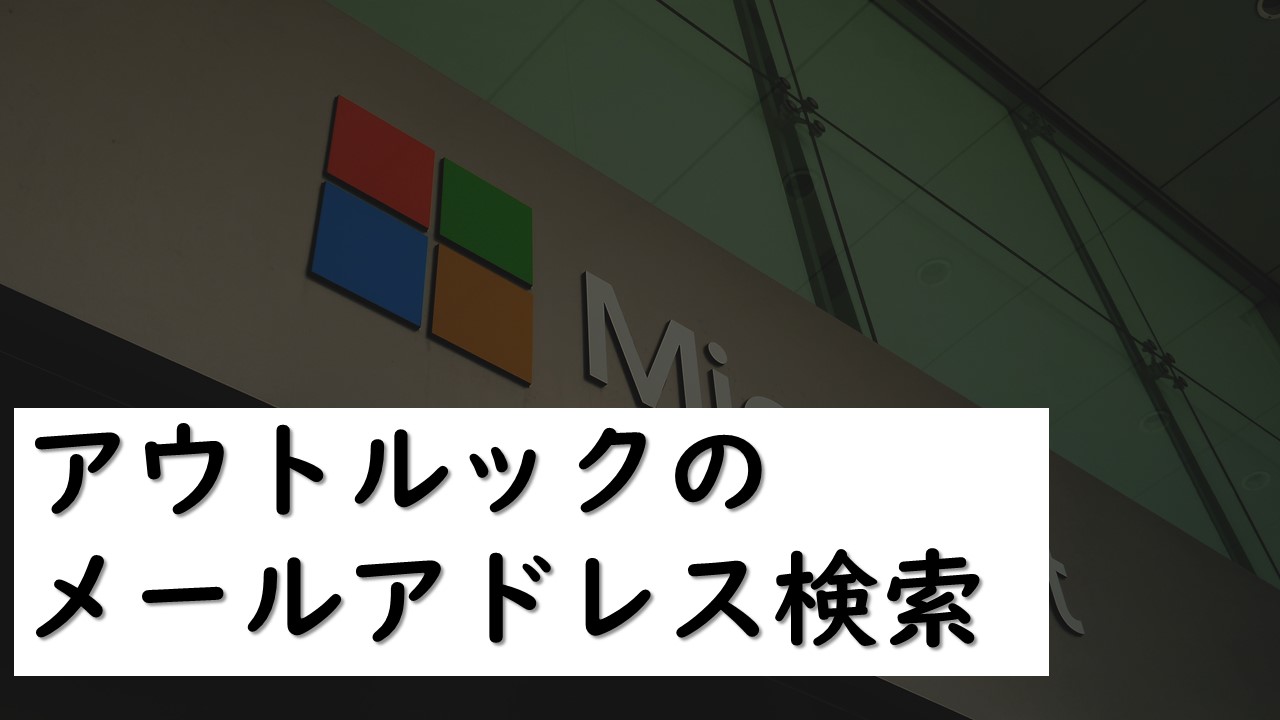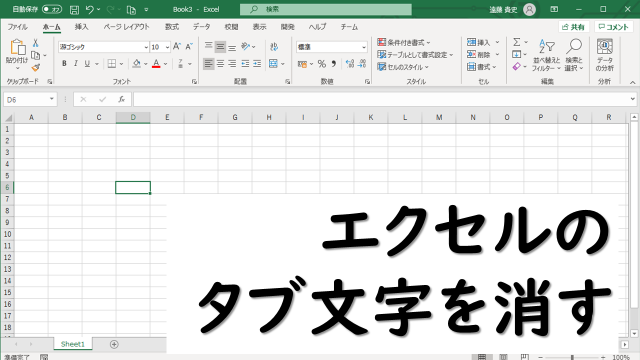うまく検索できない
恥ずかしながらアウトルックを使っていませんので、お客さまから「なんだか検索できないんだよね。。」言われたときは、いやいやそんなことはないだろうと思ってました
…そんなことありました
「検索できない」というのは正確ではなくて、「検索しにくい」というのが正確な気がします
検索方法がとても独特だなと思ったので、かんたんにまとめました
こちらの記事の続編です
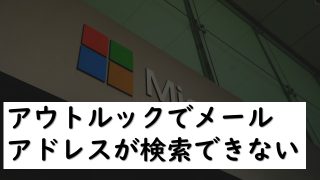
検索方法は2つあります
アドレス帳の検索方法は画像のとおり、2つあります。「名前のみ」と「その他のフィールド」です
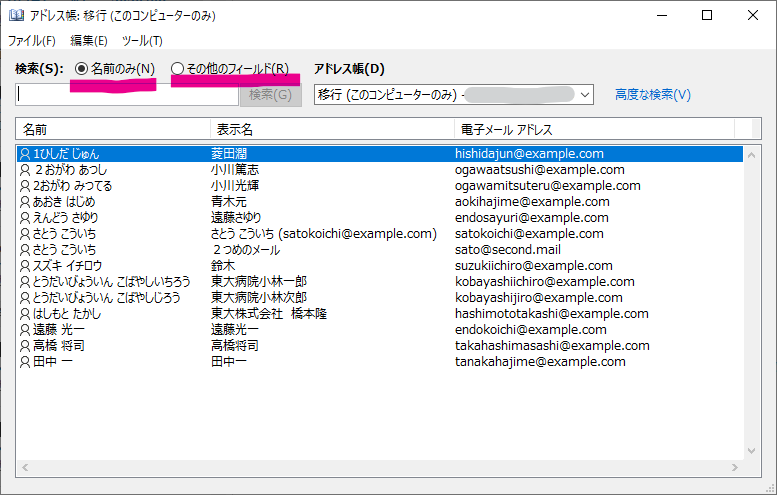
1.名前のみ
名前の項目です。かんたんですね
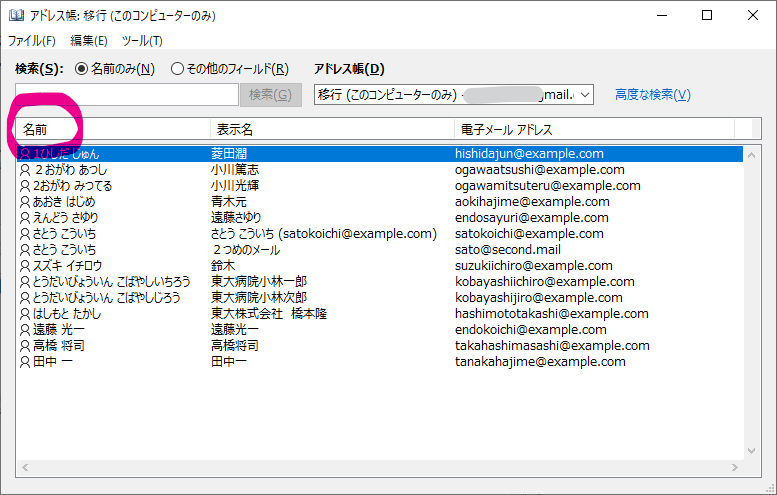
「すずき」と入力すると検索した結果に移動します。ひらがなカタカナは関係ないようです
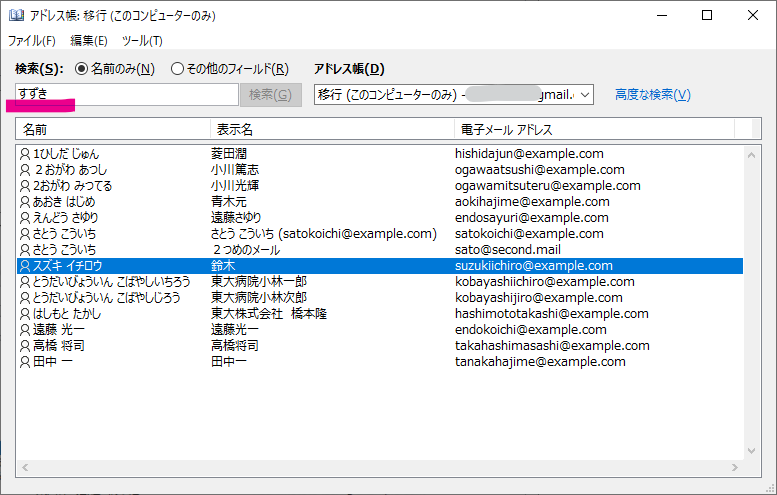
以前もまとめましたが、部分一致ではなく前方一致ですので、「イチロウ」では検索できませんので気をつけてください
2.その他のフィールド
表示名と電子メールアドレスで検索できます
画像は「鈴木」と入力して検索ボタンをクリックすると、表示名が「鈴木」ですので、表示されました
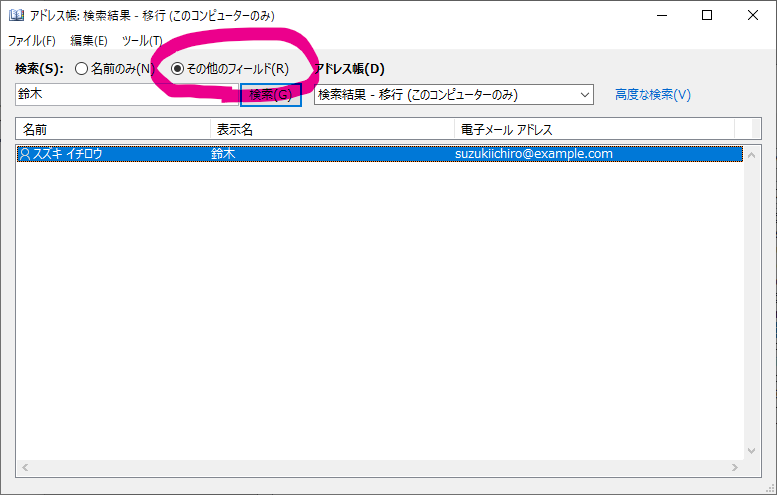
※バージョンによって検索できる項目が、上記以外(勤務先、部署など)も含まれる場合があるようです
なんども言いますが検索方法は前方一致です
たとえば画像のメールアドレスの@(アットマーク)以降は、説明用のアドレスですのでexample.comです
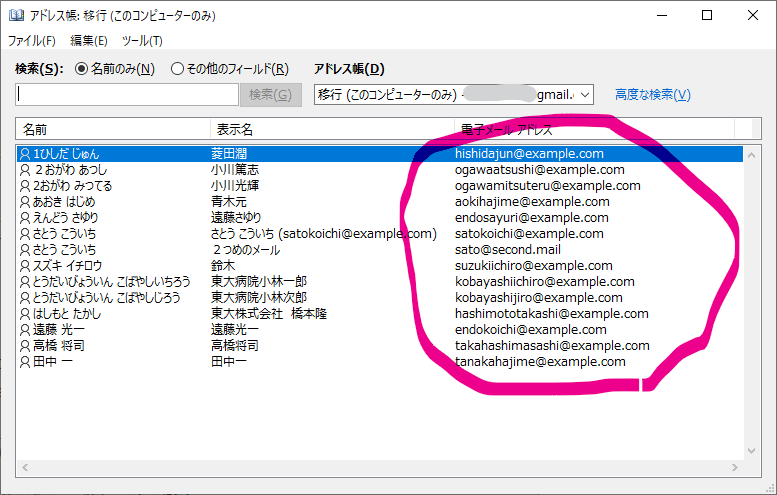
仮に画像のようにexample.comの会社があったとして、この会社の人をまとめて検索したい場合、「example.com」と入力して検索したいところですが、表示されません
不便です!
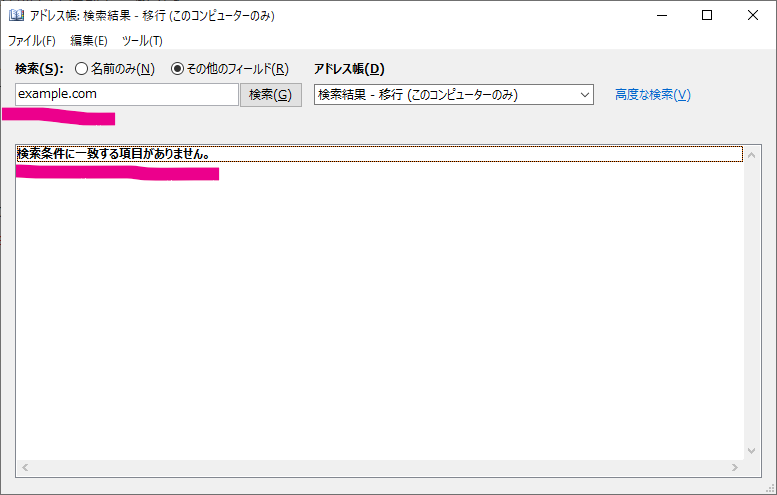
電子メールアドレスの@よりまえの部分は、名前になっていたり、バラバラですので検索はしにくいです
まとめ
一般向けにのメールソフトにもかかわらず、とてもわかりにくい作りになっています
しかもバージョンによって検索できる場合もあるらしく、すべてのバージョンは説明できません(ちなみにわたしはMicrosoft365です)
名前は、順番を正しくするために、ひらがなもしくはカタカナで登録する
表示名には、検索しやすい名称を登録する、でといいと思います
検索するにはデータの入力時に気をつかうこと
お読み頂きありがとうございました/クセがつよい
小さな会社のIT戦略・IT化・IT活用・足立区
お問い合わせ、ご相談はこちらから